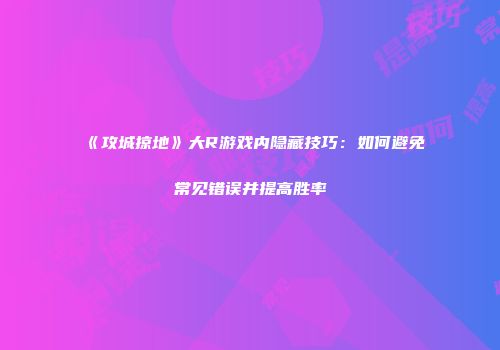刚入手七彩虹显卡的小伙伴们,是不是总感觉游戏帧数不够丝滑?八成是驱动该更新啦!今天咱们就用大白话聊聊显卡驱动更新的那些事儿,让你电脑性能瞬间起飞🛫
一、准备工作要做好
先别急着操作,这几个基本信息得确认清楚:
- 显卡型号:桌面右键→显示设置→高级显示→看这里写着GTX 1660还是RTX 3060
- 系统版本:Win10还是Win11?32位还是64位?(设置→系统→关于里查)
- 当前驱动版本:Win键+X→设备管理器→显示适配器→双击显卡看属性
二、五种更新方法大PK
选对方法能省不少功夫,先看对比表再挑合适的:
| 方法 | 操作难度 | 耗时 | 适合人群 |
| 官网下载 | ⭐⭐⭐ | 15分钟 | 喜欢DIY的硬核玩家 |
| 设备管理器 | ⭐⭐ | 10分钟 | 系统自带工具爱好者 |
| 驱动软件 | ⭐ | 5分钟 | 怕麻烦的懒人福音 |
| Windows更新 | ⭐ | 自动完成 | 佛系更新选手 |
| 官网工具 | ⭐⭐ | 10分钟 | AM5平台新用户 |
方法1:官网精准下载(推荐给处女座)
- 浏览器打开七彩虹官网,认准带"官网"标识的链接
- 找顶部菜单栏的服务支持→下载支持
- 在搜索框输入显卡型号,比如iGame RTX 4060
- 选对应系统版本的驱动(日期越新越好)
- 下载完双击安装包,记得勾选清洁安装
方法2:设备管理器更新(系统党必备)
- 右键开始菜单→设备管理器
- 展开显示适配器,对着显卡右键
- 选更新驱动程序→自动搜索
- 如果搜不到,选浏览我的电脑指定下载好的驱动
方法3:第三方软件更新(手残党救星)
像驱动精灵这类软件确实方便:
- 安装后点驱动管理
- 等它扫描完点升级驱动
- 注意取消勾选捆绑软件(你懂的)
- 更新完建议卸载软件,省得后台占资源
三、常见翻车现场急救
- 安装失败:Win7系统先检查.NET Framework是不是4.0以上
- 蓝屏黑屏:用DDU工具彻底卸载重装
- 版本回退:设备管理器→显卡属性→驱动程序→回退按钮
最后唠叨句:更新前记得保存工作文档,特别是用Adobe全家桶的小伙伴。遇到问题别慌,七彩虹客服和技术论坛随时可以求助。保持驱动更新就像给显卡做体检,新游戏出来才不会掉链子呀~